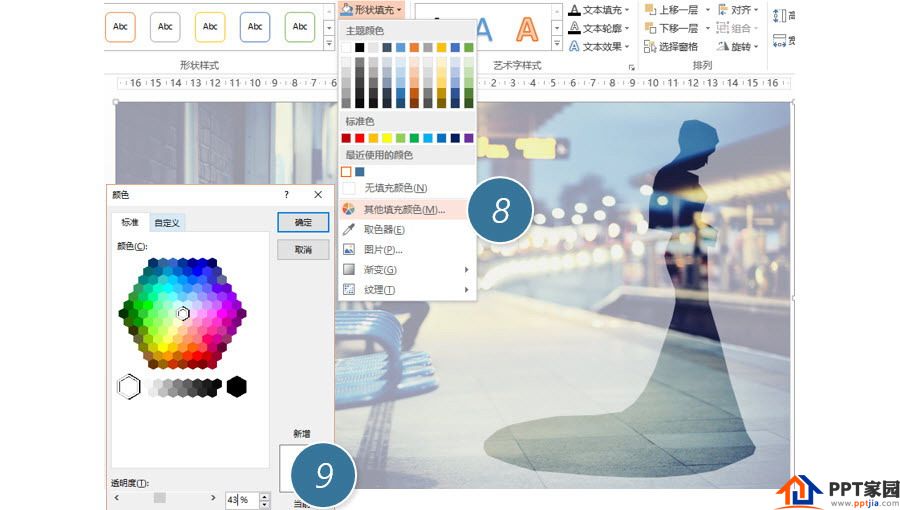如何用PPT实现图片透明化?利用图形的剪切和半透明功能搞定。
ppt模板文章推荐:
1、在PPT中出入一张图片,图片最好大于PPT页面,如下图所示
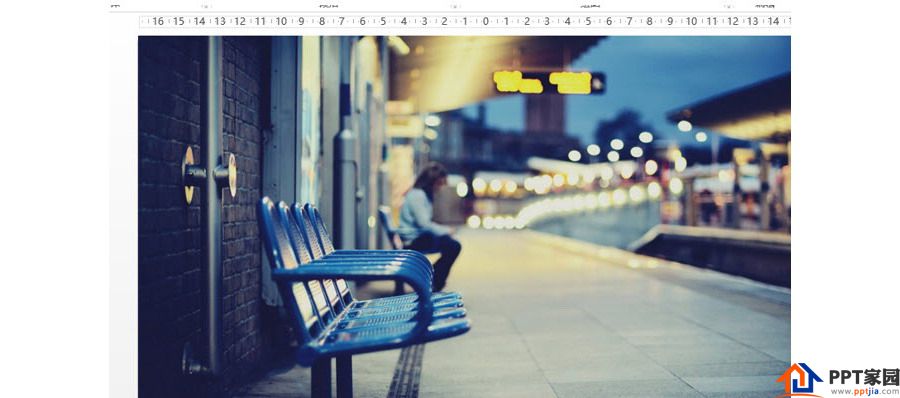
2、然后在插入一张需要设置透明的图片,类似小伙伴们的哪张图中姑娘的轮廓。找一个新娘子的图片。
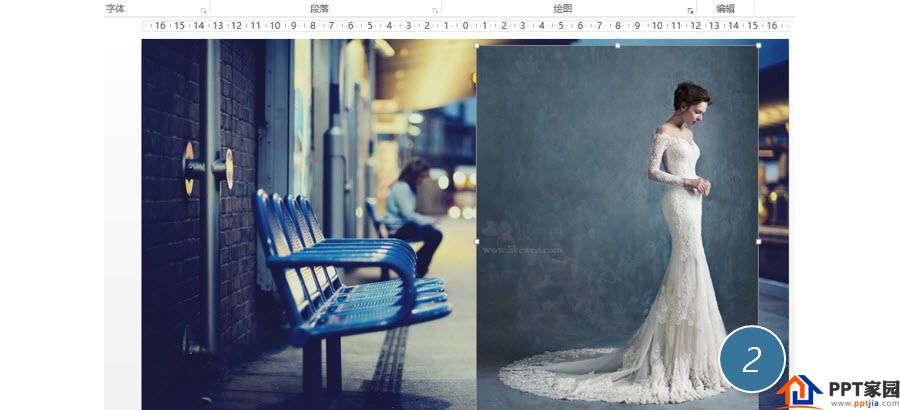
3、利用多边形工具(下图 4 处),将新娘的轮廓描下来,可以参考下图的黑点鼠标点击处。(下图 5 处)
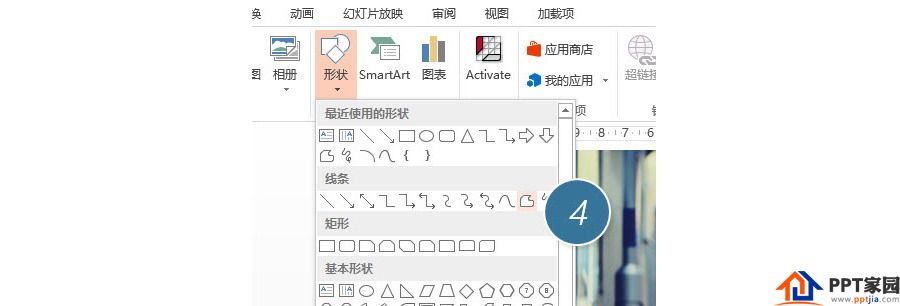
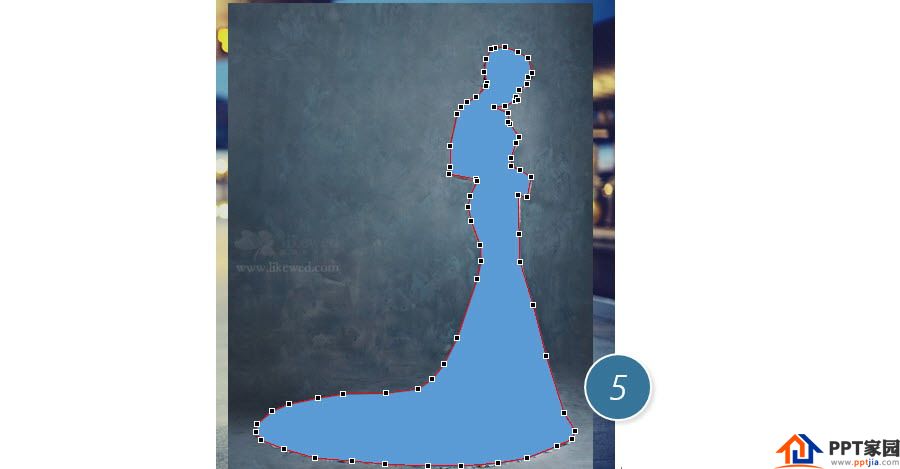
4、轮廓选好后,删除“新娘子”那张图片。
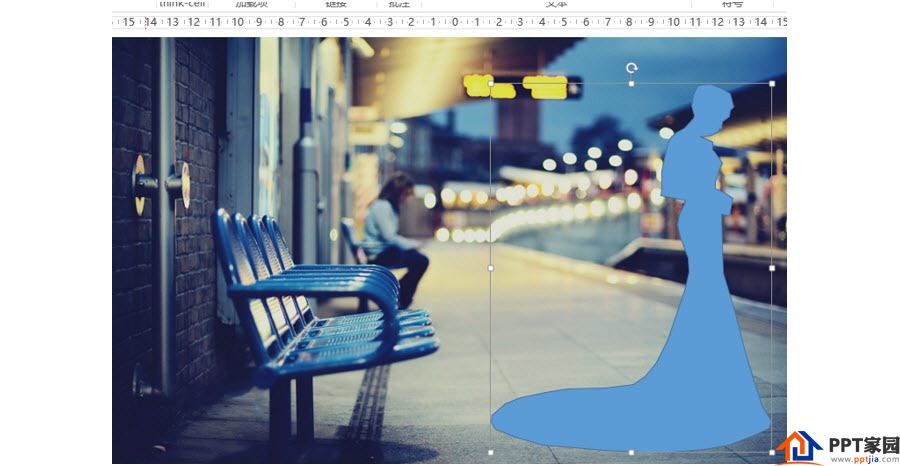
5、接着插入一个长方形图形,置于图片与“新娘”轮廓图形之间。(下图 6 处)
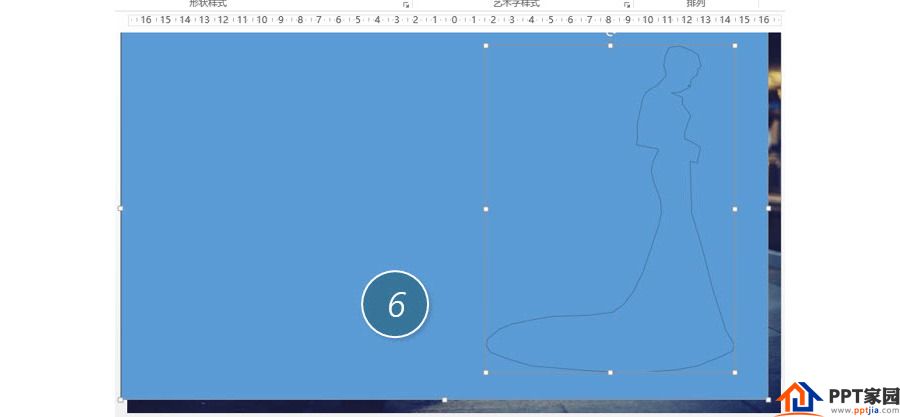
6、选中上图两个蓝色图形,点击“绘图工具-格式-合并形状-组合”,镂空“新娘”。(下图 7 处)
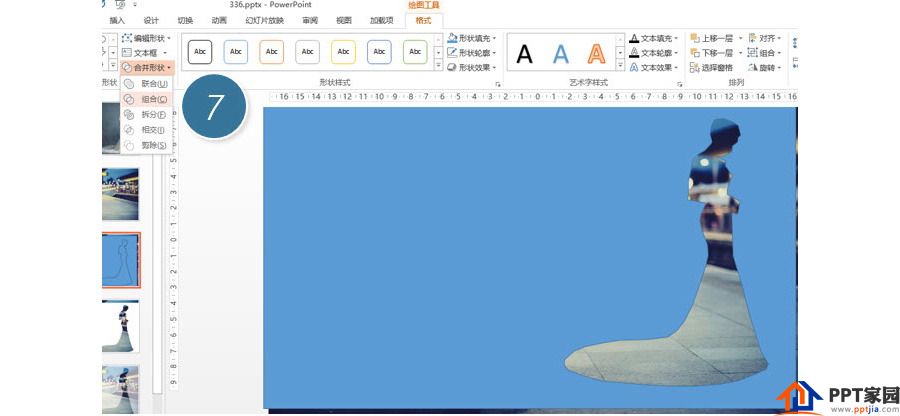
7、然后把图片颜色改为白色,点击“形状填充—其他填充颜色”将其透明度调整为40%左右就OK。(下图 9 处)